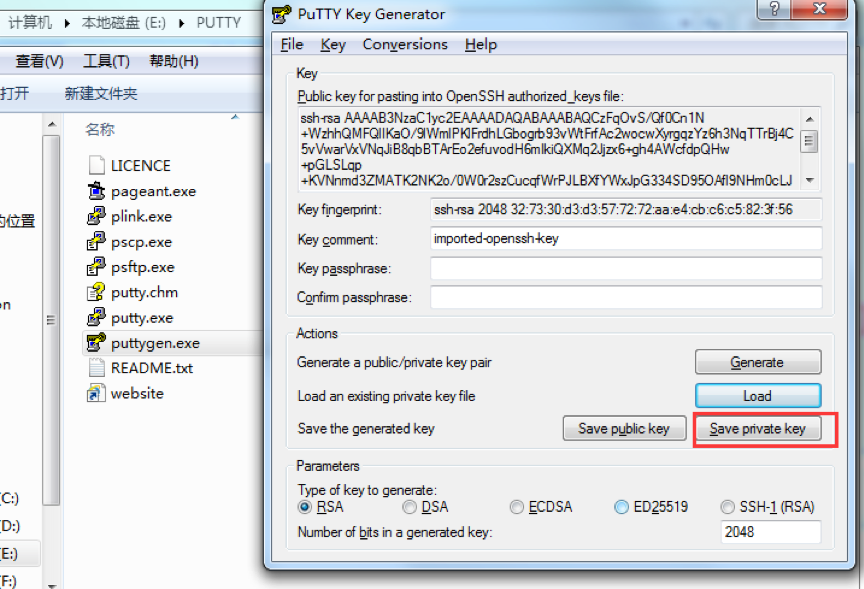本文为您详细介绍如何通过 PuTTY 实现密钥直连和单点登录资源。
准备工作
操作步骤
步骤1:生成密钥对
1. 打开 PuTTY 安装目录,双击运行 puttygen.exe。
2. 打开后,选择密钥对类型及长度,选择 Generate 生成密钥对。
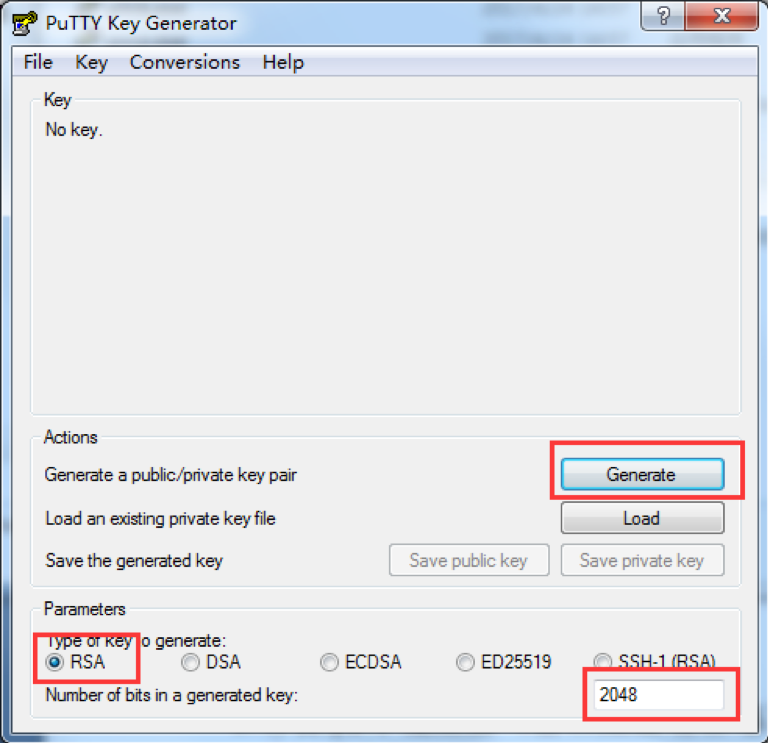
3. 生成密钥对后,可选择保存公钥和保存密钥(PuTTY 工具生成速度较慢,请耐心等候)。
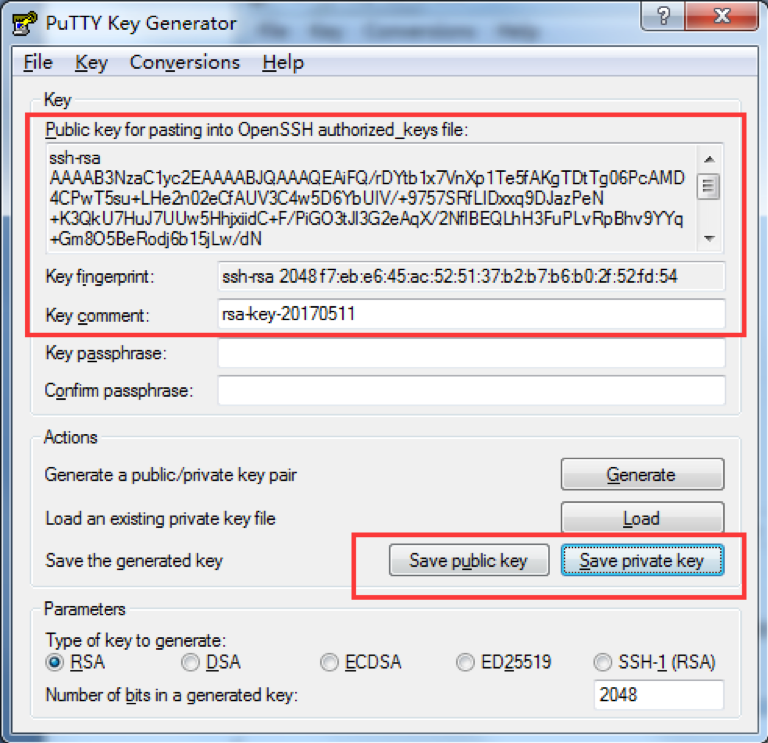
步骤2:实现密钥直连登录
1. 在 PuTTY 安装目录下,双击运行 putty.exe。
2. 单击【Session】,配置登录 IP、端口。
3. 配置使用的私钥文件有两种方式。
方式1:在 PuTTY 中,展开 Connection,选择【SSH】>【Auth】,配置使用的私钥文件。
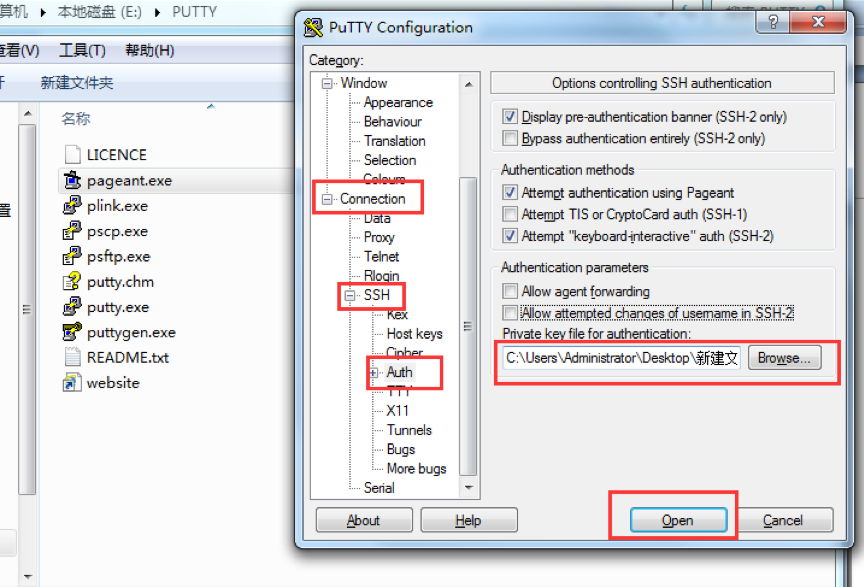
方式2:运行 PuTTY 安装目录下 pageant.exe, 选择【Add Key】,将私钥导入该服务。
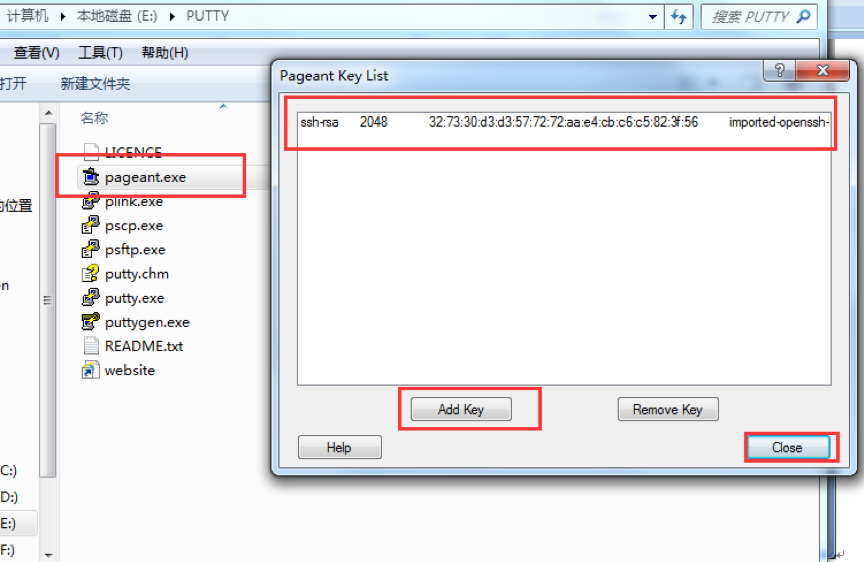
说明:
4. 至此,您就可以使用 Putty 实现密钥直连登录。
步骤3:实现密钥单点登录
注意:
目前堡垒机单点登录呼出的 PuTTY 工具版本为0.63,为单点登录控件(sso_client)内置的 putty.exe,单点登录控件中未安装 pageant.exe 及 puttygen.exe 等组件,需另行下载安装。(pageant.exe 版本选择推荐0.69)。
1. 打开单点登录控件安装目录下的 putty.exe。
2. 选择【Connection】>【SSH】>【Auth】,转发需要勾选的内容 Allow agent forwarding 及 Allow attempted changes of username in SSH-2,并保存为默认。
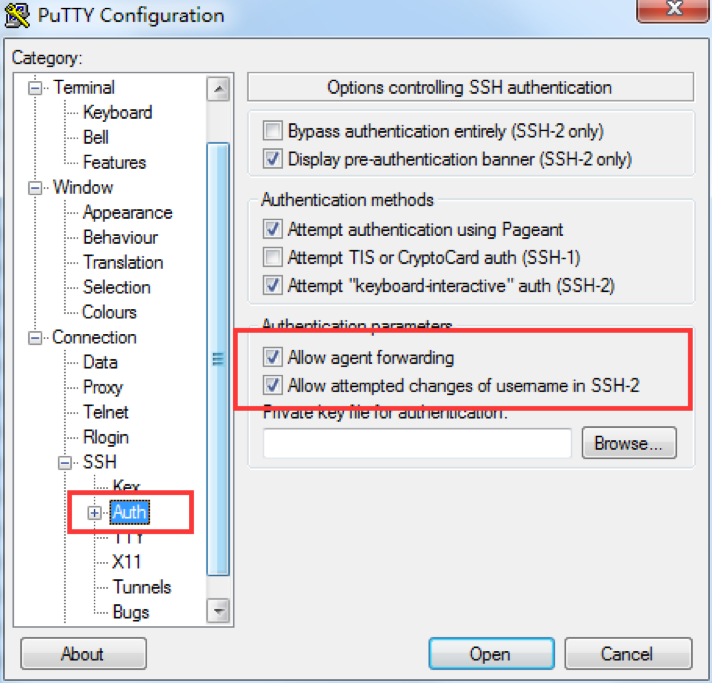
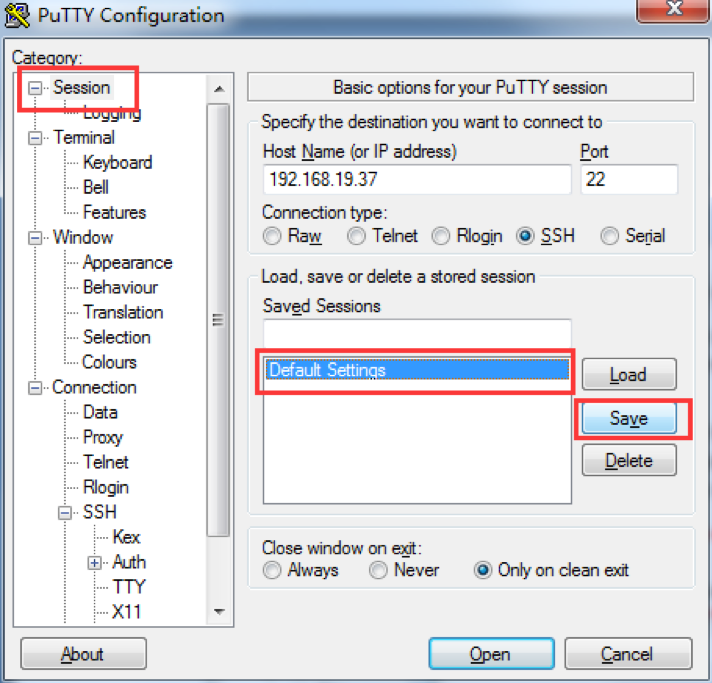
3. 打开另行下载的 PuTTY 工具安装目录下的 pageant.exe,将私钥添加到 Private Key List 并保持服务开启后。
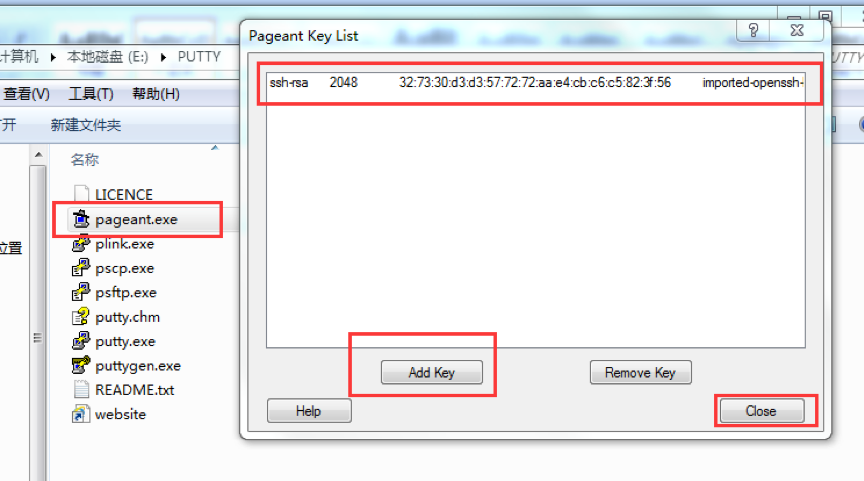
4. 配置完成后即可进行 PuTTY 单点登录。打开浏览器,登录堡垒机。在登录界面,账号选择 tom,登录工具选择 PuTTY,单击【连接】,即可调用 PuTTY 实现单点登录。
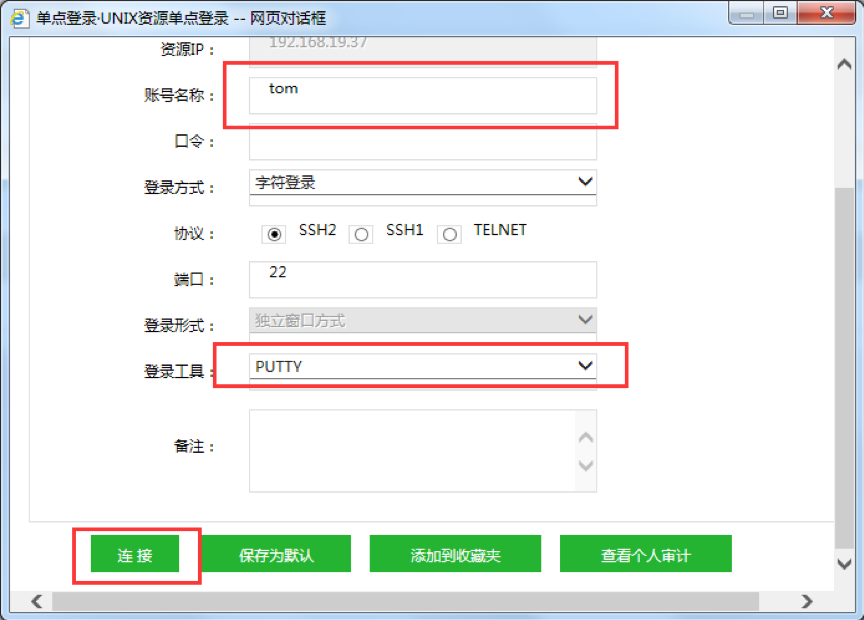
格式转换
使用 PuTTY 转换其他私钥文件格式为指定格式(如不存在格式错误请忽略)。
1. 在 PuTTY 安装目录下打开 puttygen.exe,并选择 load,单击【确定】。
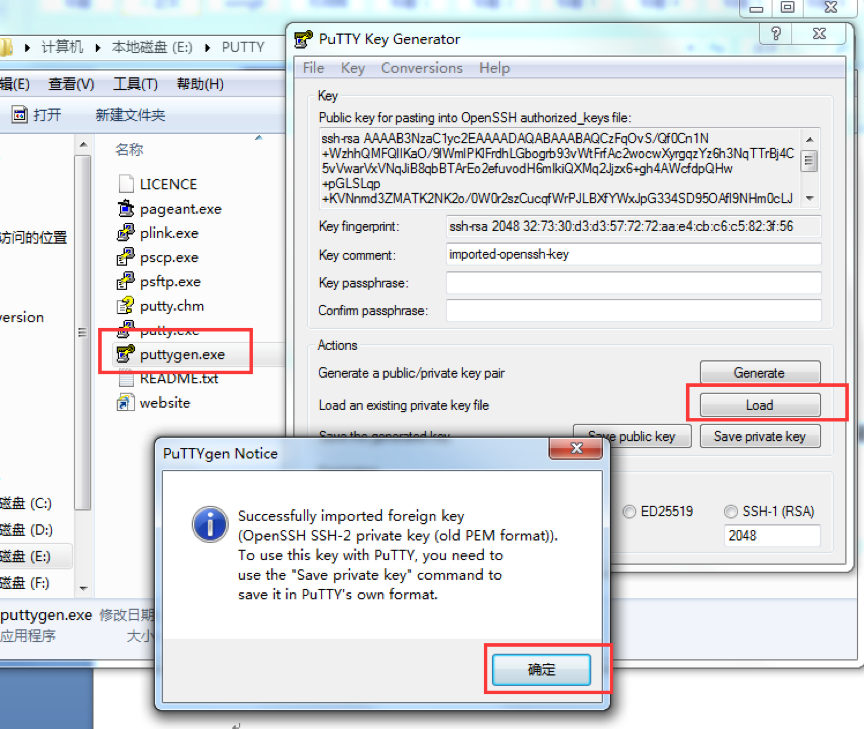
2. 导入成功后,选择【Save private key】,导出为特定格式(.ppk格式),即可在 pageant.exe 服务中使用。